Budou chvíle, kdy si budete chtít připomenout staré vzpomínky pohledem na své fotografie. Tendence, pokud si prohlížíte staré fotografie, si nyní uvědomíte velký rozdíl v jejich kvalitě oproti fotografiím. Jiný scénář by byl získání nekvalitního snímku i po použití moderního fotoaparátu. No, to je docela normální a lze se tomu vyhnout i v dnešní době.
Pokud jste tedy zjišťovali jak opravit kvalitu obrazu ale nejste schopni získat odpovědi, které vás uspokojí, pak jste na správném místě. Každý pro to hledá dokonalé řešení a jeden nástroj, který ho napadne, je Photoshop. Pokud jste tedy jedním z těch, kdo věří v sílu Photoshopu, měli byste dodržovat pokyny, které se vám chystáme dát. V souladu s tím, abychom vám poskytli extra výkonné řešení pro vaši online platformu, je nejvýkonnějším editorem fotografií, který způsobí, že vám spadne čelist. To vše najdete, pokud budete pokračovat ve čtení obsahu níže.
Část 1. Jak opravit kvalitu obrazu pomocí online nástroje, který vám spadne čelist
Oprava kvality fotografií nebude nikdy problém s použitím AVAide Image Upscaler. Je to online editor fotografií, který způsobuje, že uživatelé padají čelisti. Komu by nespadla čelist při pohledu na jednoduchý nástroj, který dokáže přeměnit fotografie na profesionální výstupy jediným kliknutím? AVAide Image Upscaler se svou technologií umělé inteligence pečlivě poskytuje vynikající vylepšené fotografie tím, že účinně odstraňuje jejich šum, doostřuje, opravuje a okamžitě je rozmazává! Nemluvě o jeho schopnosti opravte své rozmazané obrázky nejen dvakrát oproti původnímu měřítku, ale šestkrát!
Nejen to, protože tento AVAide Image Upscaler byl také věnován práci s různými formáty fotografií, jako jsou JPEG, JPG a BMP. Kromě toho, na rozdíl od Photoshopu, můžete použít vylepšení kvality obrazu zdarma a překvapivě je to bez vodoznaku a reklam! Chcete-li se tedy naučit nejjednodušší a nejrychlejší způsob, jak opravit kvalitu fotografií online, níže jsou uvedeny pokyny.
Krok 1Vstupte na stránky
První věc, kterou byste měli udělat, je navštívit hlavní webovou stránku AVAide Image Upscaler. A odtud musíte kliknout na Vyberte fotografii kartu, abyste mohli nahrát fotografii, kterou potřebujete opravit.
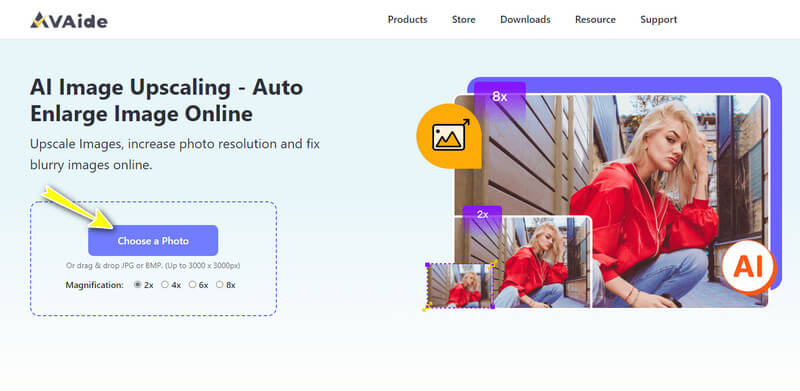
Krok 2Zkontrolujte a upravte
Po dokončení procesu importu již můžete zkontrolovat rozdíl mezi náhledem původní fotografie a výstupem. Vezměte prosím na vědomí, že výstup je již 2x upscalován, ale stále jej můžete upscalovat více výběrem vyšší úrovně v Zvětšení volba.
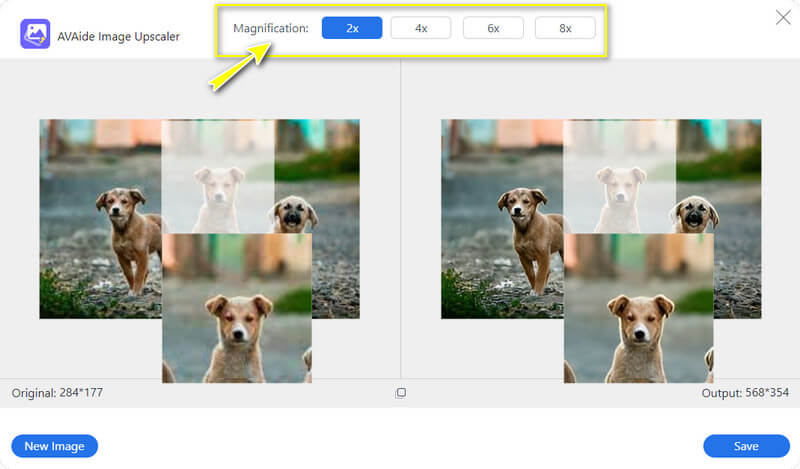
Krok 3Uložit ke stažení
Je to tak snadné a nyní můžete zasáhnout Uložit knoflík. Poté okamžitě uvidíte stahování výstupu ve formátu JPEG. A pokud chcete pokračovat v práci na svých dalších fotografiích, klikněte na Nový vzhled tlačítko a proveďte stejný postup.
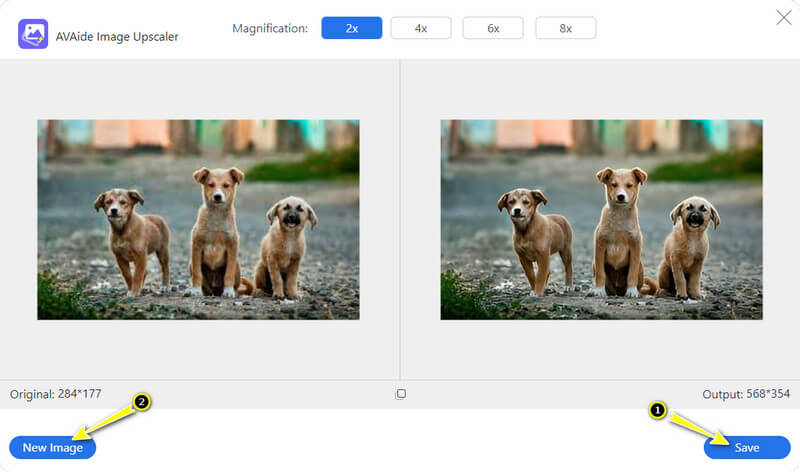
Část 2. Pokyny, jak opravit obrázky špatné kvality ve Photoshopu
Photoshop je bezesporu software pro úpravu fotografií, který úžasně dokázal opravit fotografie. Kromě toho tento profesionální program umožňuje uživatelům využívat pokročilé funkce a nástroje pro úpravy, které obsahuje. Kromě toho vám Photoshop může pomoci opravit vaše rozmazané fotografie různými způsoby, včetně zvýšení rozlišení obrazu, přidání masky a mnoho dalších. V zásadě má tento program všechny možnosti úprav fotografií, které potřebujete k opravě kvality fotografií. Ve skutečnosti vám může umožnit přístup k jeho základním funkcím, jako je otočení, změna velikosti, oříznutí, zvýšení velikosti atd.
Pro vaše fotografie, které vyžadují obnovu, je tedy Photoshop dobrou volbou. Tento software však může být skvělý pouze pro zkušené uživatele nebo profesionály, což není dobrá zpráva pro začátečníky. Přesto, pokud chcete pomocí Photoshopu vylepšit svůj obrázek s nízkými pixely, postupujte podle níže uvedených kroků.
Krok 1V první řadě se musíte snažit stáhnout a nainstalovat software. Po instalaci jej spusťte a přejděte přímo na kartu Soubor a klikněte na Otevřít, což vás zavede k importu fotografie.
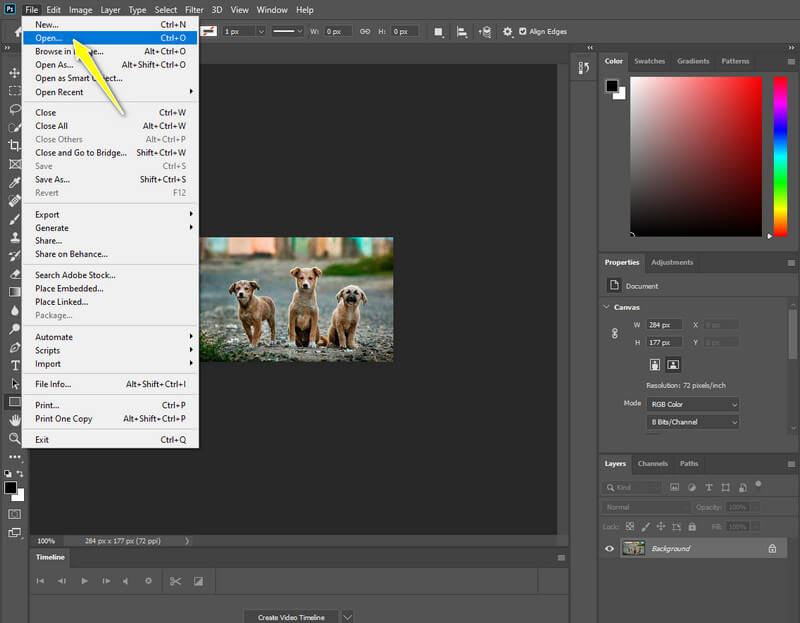
Krok 2Nyní jděte a stiskněte Okno výběr panelu vrstev a zvolte Vrstvy z mnoha možností. Poté zkontrolujte nastavení vrstev v malém okně na pravé straně rozhraní a kliknutím pravým tlačítkem na fotografii ji převeďte na inteligentní objekt.
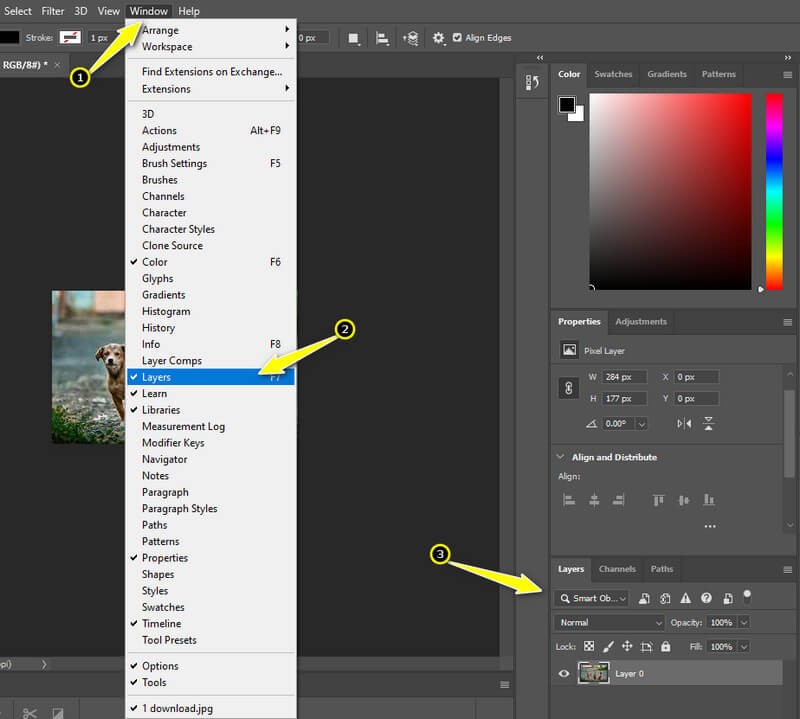
Krok 3Tentokrát začněte opravovat svou fotografii přístupem k Filtr volba. Poté vyberte Ostřete výběr následovaný Neostrá maska volba.
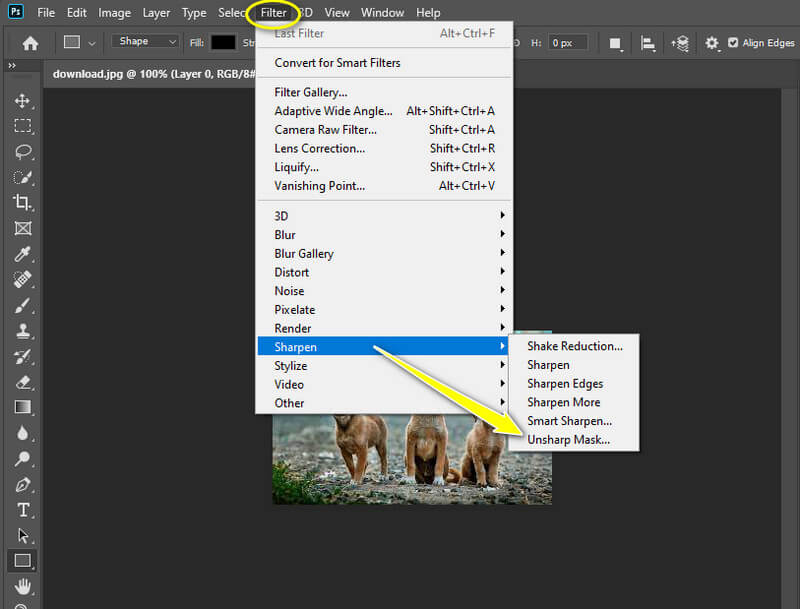
Krok 4Po dosažení Neostrá maska nastavení, začněte upravovat Množství a Poloměr fotografie. Jakmile dosáhnete požadované fixace, stiskněte OK kartu pro převzetí nastavení.
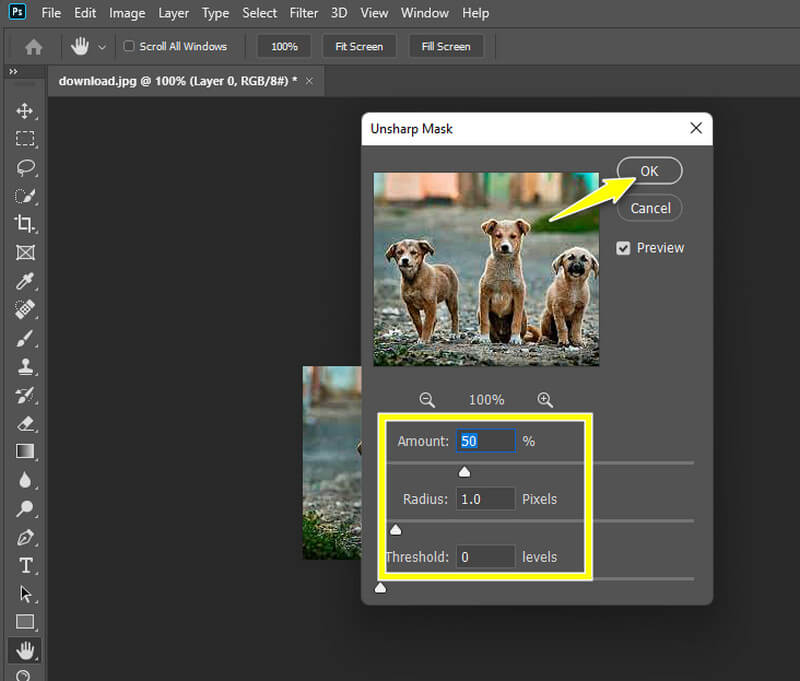
Krok 5Svou vylepšenou fotografii si nakonec můžete uložit tím, že se vydáte na Soubor menu a kliknutím na Uložit jako výběr.
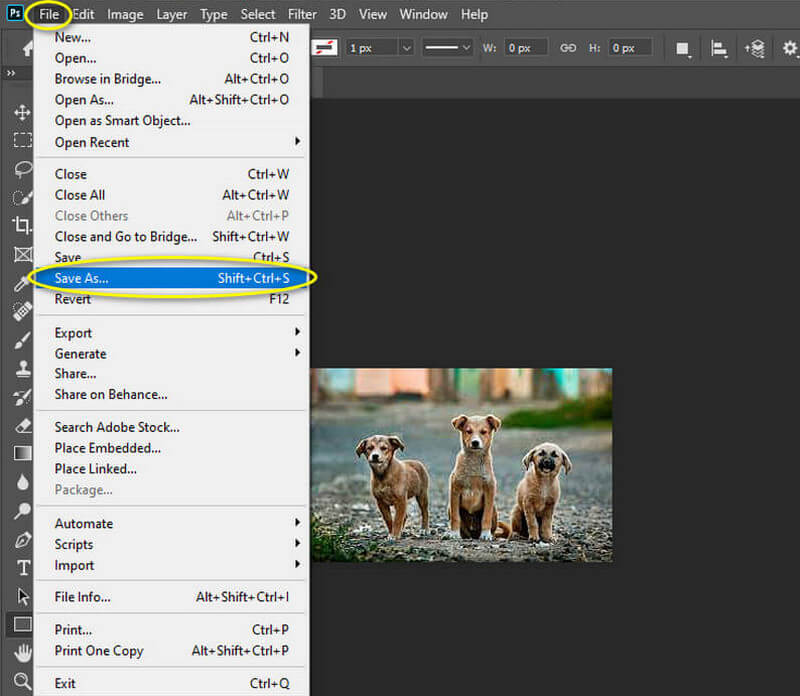


![]() AVAide Video konvertor
AVAide Video konvertor
Nejkomplexnější media konvertor pro převod videa, zvuku a DVD bez ztráty kvality.
Část 3. Často kladené otázky o opravě kvality obrazu
Mohu přesto opravit roztrhané fotografie?
Ano. V dnešní době existuje mnoho výkonných nástrojů, které mohou být skvělým pomocníkem při obnově vašich starých fotografií. A tyto programy pro úpravu fotografií, jako je AVAide Image Upscaler a Photoshop, jsou skvělou možností, jak si najmout profesionála, aby obnovil vaše roztrhané fotografie.
Jak zvětším obrázek s nízkým rozlišením pro tisk?
Pokud potřebujete vytisknout obrázek s nízkým rozlišením, musíte jej nejprve převzorkovat, protože nemůžete ignorovat vylepšení. V opačném případě budete mít vytištěnou fotografii rozpixelovanou a rozmazanou. Můžete použít a zvětšovač fotek nástroj jako AVAide Image Upscaler pro zvětšení obrázků s nízkým rozlišením pro tisk.
Jak se mohu vyvarovat nekvalitní fotografie?
Pokud se chcete zdržet nekvalitní fotografie, musíte mít vždy na paměti, abyste měli dobrý začátek při pořizování syrových snímků. Níže jsou uvedeny základní tipy, kterými se můžete řídit. Nejprve se ujistěte, že je fotoaparát stabilní, aby nedošlo k roztřeseným snímkům. Poté zkontrolujte osvětlení, protože hodně přispívá k lepšímu zobrazení fotografií. Dále vyberte vynikající fotoaparát. Pokud se nemůžete vyhnout slabému osvětlení, použijte krásné efekty nebo filtry.
Opravdu se nevyhnete pořizování snímků nízké kvality. To je důvod, proč potřebujete vědět, jak opravit kvalitu obrazu všemi prostředky. Na druhou stranu, AVAide Image Upscaler vám umožní přístupnější a rychlejší postup pro opravu vašich fotografií. Pokud tedy hledáte nástroj pro úpravu fotografií, který zaplní absenci Photoshopu, vyberte si toto výkonné online řešení!
Tipy pro zvýšení rozlišení obrazu
- Jak zvýšit rozlišení obrázku 3 populárními způsoby
- Jednoduché způsoby, jak okamžitě zlepšit kvalitu obrázků
- 5 způsobů, jak opravit rozmazaný obrázek [pro stolní počítače a mobilní zařízení]
- 8 způsobů, jak zvýšit rozlišení fotografií online zdarma
- 13 předních fotografických vylepšení pro zlepšení kvality obrazu
- Snadný online převod obrázku s nízkým rozlišením na obrázek s vysokým rozlišením
- Jak zvýšit rozlišení fotografie ve Photoshopu [Krok za krokem]
- Top 10 nejlepších vylepšení rozlišení obrazu, která stojí za vyzkoušení
- 10 vynikajících nástrojů AI Photo Enlarger (100% zdarma)
- 11 nejlepších fotoresizerů na různých platformách k použití
- 7 způsobů, jak změnit velikost obrázku bez snížení kvality
- Jak udělat obrázek větší: 7 nejlepších způsobů, jak zvážit
- Jak opravit kvalitu obrazu 2 snadnými způsoby (online a offline)
- Vytvořte fotografii HD: 5 úžasných způsobů, jak se těšit online
- Jak snížit kvalitu obrazu 3 způsoby bez námahy
- Jak zrušit rozmazání obrázku: Pro online a mobilní platformy
- 5 jednoduchých způsobů, jak udělat obrázek jasnějším
- Jak vylepšit rozlišení JPEG/JPG/PNG v 5 nejlepších řešeních
- Změňte rozlišení fotografií pro Android a iPhone třemi způsoby

Použijte nejlepší obrázek pro 4K Upscaler online
Naše technologie AI automaticky zlepší kvalitu vašich obrázků, odstraní šum a opraví rozmazané obrázky online.
VYZKOUŠET



